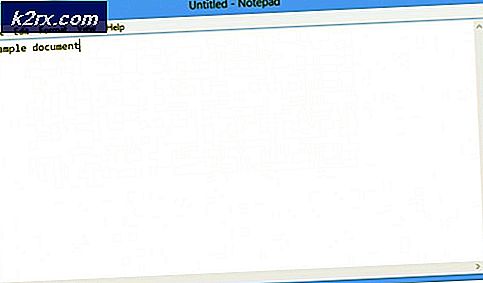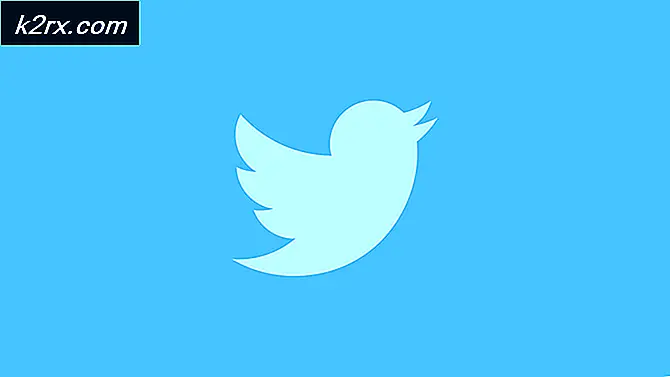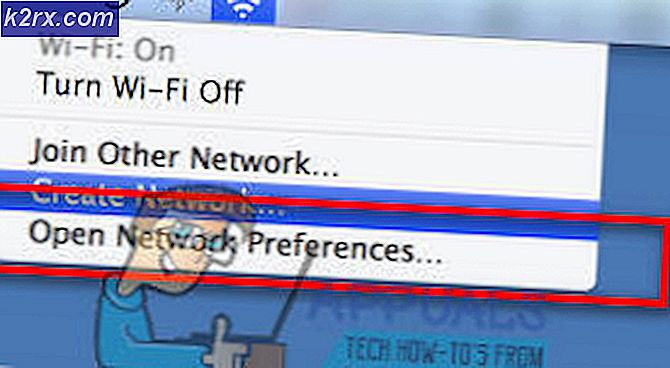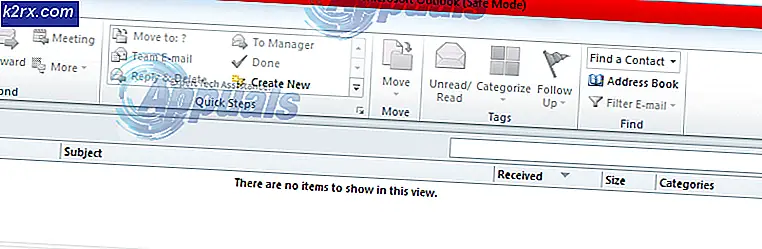Cara Mematikan Mode Tablet di Windows 10
Microsoft telah memfokuskan pada pembuatan Sistem Operasi Windows sebagai ramah layar sentuh mungkin sejak Windows 8, yang mengapa fakta bahwa Windows 10 menerima perlakuan yang sama seharusnya tidak mengherankan. Microsoft berusaha keras untuk memastikan bahwa Windows 10 tidak hanya memberikan pengalaman pengguna yang sangat baik melalui sentuhan dan masukan perangkat keras, tetapi juga memungkinkan pengguna untuk beralih tanpa hambatan antara versi ramah-sentuh sentuh Windows 10 dan versi Windows 10 yang dirancang untuk komputer dengan input mouse dan keyboard. Ini melahirkan apa yang dikenal sebagai Mode Tablet pada Windows 10.
Ketika komputer Windows 10 dimasukkan ke Mode Tablet, Desktop menghilang dan digantikan oleh layar Mulai keseluruhan (bukan Menu Mulai biasa) dan semua program dan aplikasi yang diluncurkan pengguna diluncurkan dalam mode layar penuh daripada di dalam jendela. Beralih masuk dan keluar dari Mode Tablet pada komputer Windows 10 adalah prosedur yang cukup sederhana dan mudah. Namun, tidak setiap pengguna Windows 10 yang memiliki Mode Tablet di komputer mereka memerlukannya, dan mereka yang tidak membutuhkannya ingin menyingkirkannya. Untungnya, menonaktifkan Mode Tablet sama sekali merupakan opsi yang dimiliki oleh pengguna Windows 10, dan ceri di atas sundae adalah kenyataan bahwa menonaktifkan Mode Tablet pada komputer Windows 10 bukanlah raksasa tugas.
Jika Anda ingin secara permanen menonaktifkan Mode Tablet (sampai Anda sendiri mengaktifkannya ketika Anda ingin menggunakannya) pada komputer Windows 10, inilah yang Anda butuhkan:
TIP PRO: Jika masalahnya ada pada komputer Anda atau laptop / notebook, Anda harus mencoba menggunakan Perangkat Lunak Reimage Plus yang dapat memindai repositori dan mengganti file yang rusak dan hilang. Ini berfungsi dalam banyak kasus, di mana masalah ini berasal karena sistem yang rusak. Anda dapat mengunduh Reimage Plus dengan Mengklik di Sini- Buka Menu Mulai .
- Klik Pengaturan .
- Di jendela S ettings yang membuka, cari dan klik pada Sistem .
- Di sebelah kiri jendela berikutnya, klik pada mode Tablet .
- Di panel kanan jendela, temukan tombol di bawah Make Windows lebih ramah sentuh saat menggunakan perangkat Anda sebagai tablet dan atur ke posisi nonaktif .
- Buka menu dropdown di bawah opsi When I sign in, dan klik opsi Don't ask me dan don't switch untuk memilihnya. Melakukannya akan memastikan bahwa Windows 10 tidak menanyakan apakah Anda ingin beralih ke Mode Tablet apa pun yang terjadi.
- Tutup jendela Pengaturan .
Setelah Anda melakukannya, Anda akan melihat bahwa Mode Tablet tidak lagi tersedia di komputer Anda dan bahwa Windows 10 juga tidak pernah meminta Anda jika Anda ingin beralih ke Mode Tablet terlepas dari apa yang Anda lakukan di komputer Anda atau apakah Anda menggunakannya sebagai komputer atau tablet.
TIP PRO: Jika masalahnya ada pada komputer Anda atau laptop / notebook, Anda harus mencoba menggunakan Perangkat Lunak Reimage Plus yang dapat memindai repositori dan mengganti file yang rusak dan hilang. Ini berfungsi dalam banyak kasus, di mana masalah ini berasal karena sistem yang rusak. Anda dapat mengunduh Reimage Plus dengan Mengklik di Sini